Apple's tools om foto's te maken, op te slaan, te delen, te bewerken en te synchroniseren hebben in de loop der jaren heel wat veranderingen ondergaan en het kan soms dan ook moeilijk zijn om bij te blijven. Wat echter onveranderd blijft, is dat als je regelmatig foto's maakt op je iPhone, deze waarschijnlijk aardig wat ruimte beginnen in te nemen op je Mac. Als dat inderdaad zo is, vraag je je misschien af hoe je die foto's van je Mac kunt verwijderen zonder dat ze van iCloud verdwijnen. Wij laten zien hoe dat in zijn werk gaat.
Wat is iCloud-foto's?
iCloud-foto's is de synchronisatietool waarmee foto's die je op een iPhone of iPad maakt (of schermafbeeldingen op je Mac) op al je apparaten verschijnen. Dat is normaal gesproken heel handig, omdat je ze dan niet langer handmatig hoeft over te zetten. Het kan echter ook betekenen dat je foto's erg veel ruimte op je Mac innemen, zelfs als je Foto's nauwelijks gebruikt. Gelukkig biedt Apple een aantal opties om controle te behouden over hoe je foto's worden gesynchroniseerd, en dankzij die opties kun je beperken hoeveel ruimte ze op je Mac innemen.
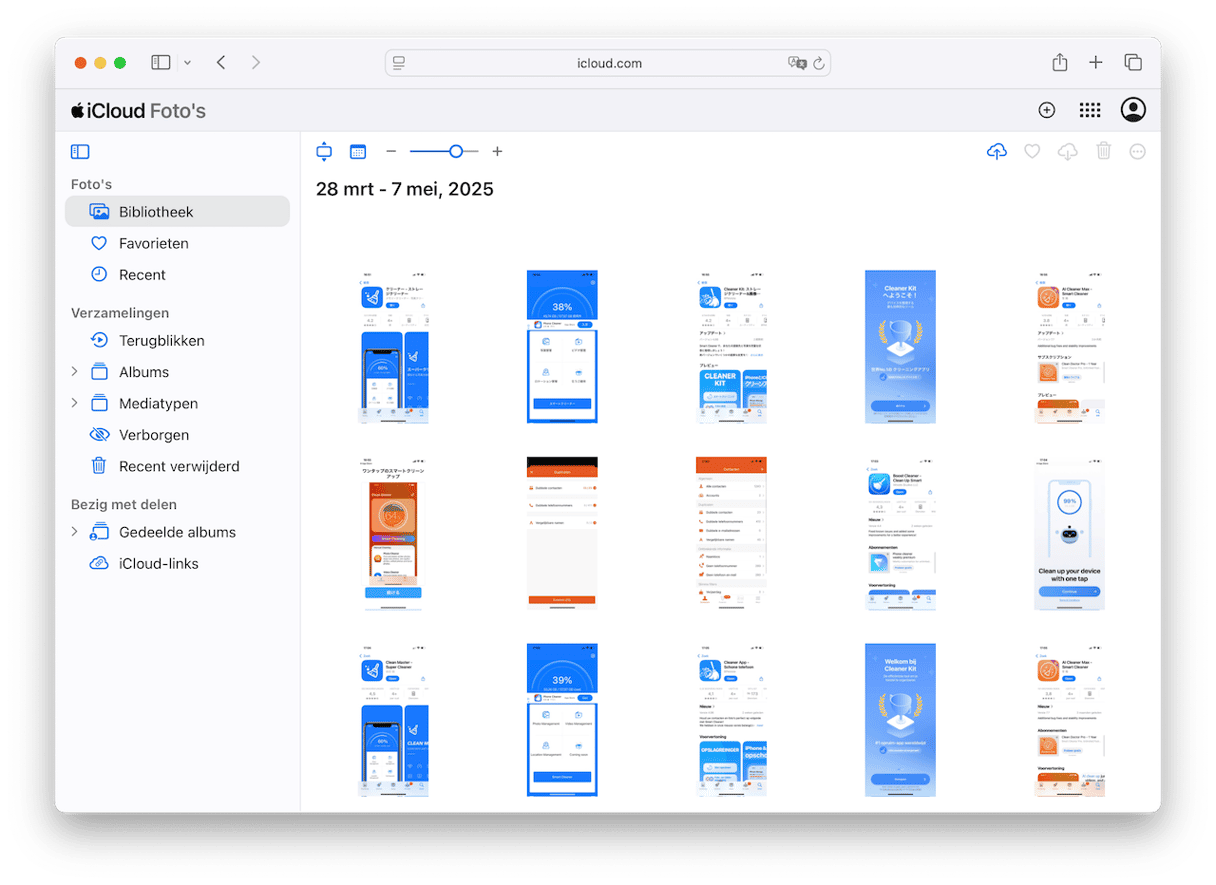
Ruimte vrijmaken op je Mac zonder foto's te verwijderen
Als je foto's van je Mac wilt verwijderen om ruimte vrij te maken op je opstartschijf, zijn er andere opties. Wist je bijvoorbeeld dat je Mac naarmate je die langer gebruikt geweldig veel rommelbestanden opslaat? Dan hebben we het bijvoorbeeld over tijdelijke bestanden die automatisch verwijderd hadden moeten worden, maar wat dus niet gebeurd is, maar ook cachebestanden, bestanden die zijn achtergelaten door apps die je hebt verwijderd en taalbestanden voor talen die je niet nodig hebt.
Een andere goede manier om ruimte vrij te maken is om de grootste bestanden op je Mac, en bestanden die je al lang niet meer hebt geopend, te verplaatsen naar een externe schijf. Als je al deze bestanden handmatig moet opsporen en verplaatsen, kan dat echter behoorlijk tijdrovend en omslachtig zijn. Gelukkig kan het ook anders.
De tools 'Opruiming' en 'Mijn rommel' van CleanMyMac helpen je hierbij. Deze tools sporen alle ongewenste bestanden, de grootste en oudste bestanden op je Mac, duplicaten en soortgelijke afbeeldingen op en stellen je in staat deze met één klik te verwijderen of te bekijken wat er is gevonden en zelf te kiezen wat je wilt verwijderen. Start je gratis CleanMyMac-proefperiode en probeer het zelf uit. Volg daarvoor deze stappen:
- Open CleanMyMac.
- Klik in de navigatiekolom op Opruiming > Scan. Je kunt nu bestanden selecteren om te verwijderen door op 'Bekijk' te klikken of meteen op 'Ruim op' klikken, waarna de app alles wat er gevonden is, verwijdert.
- Ga nu naar Mijn rommel > Scan.
- Klik op 'Bekijk alle bestanden', selecteer welke bestanden je wilt verwijderen en klik op 'Verwijder'.
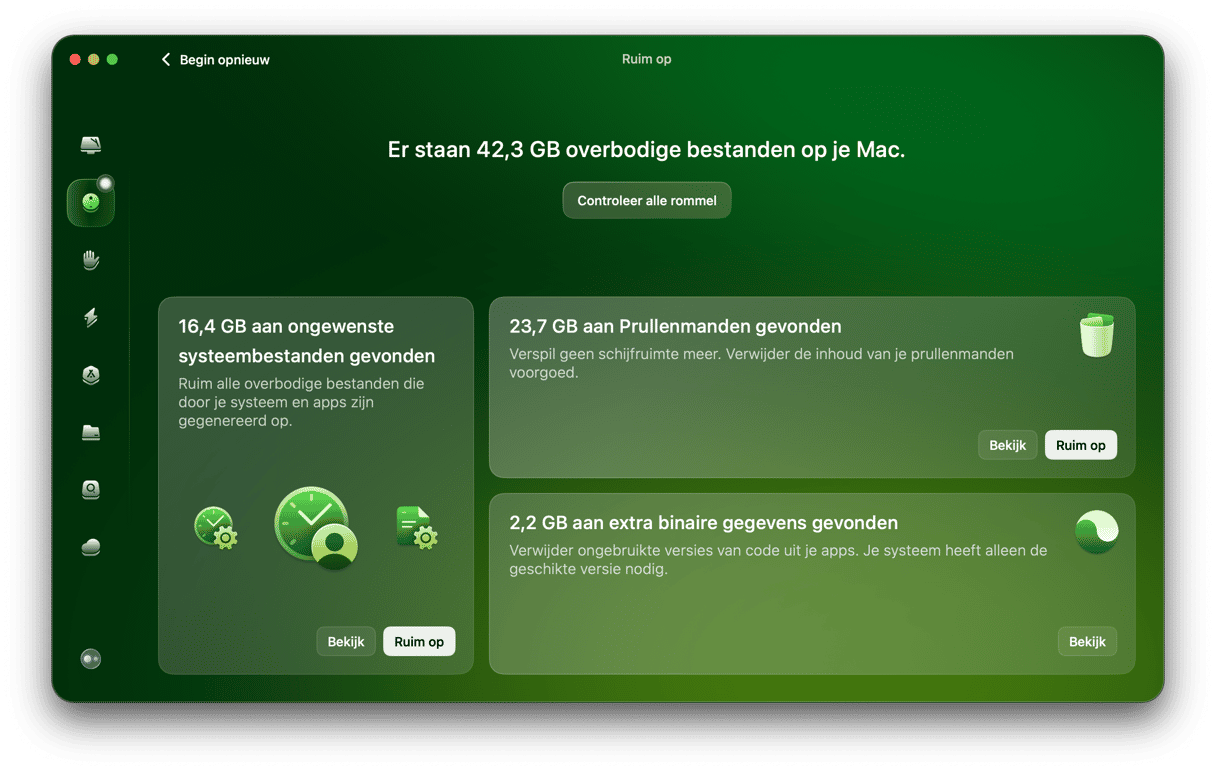
Alle foto's van je Mac maar niet van iCloud verwijderen
Er zijn verschillende manieren om foto's van je Mac te verwijderen zonder dat ze je ook van iCloud verwijdert, en we laten ze allemaal zien. In de eerste twee methodes laten we zien hoe je foto's volledig van je Mac verwijdert. De derde methode behoudt versies met een lage resolutie die dus ook minder ruimte innemen, en verwijdert de foto's met hoge resolutie. Je kunt dan wanneer je zelf wilt de foto's in hoge resolutie downloaden.
1. Foto's op je Mac desynchroniseren
De eerste manier is door de synchronisatie van foto's uit te schakelen. Dat doe je als volgt:
- Klik op het Apple-menu, kies 'Systeeminstellingen' en klik vervolgens op je naam in de navigatiekolom.
- Kies iCloud.
- Klik op 'Foto's.
- Schakel 'Synchroniseer deze Mac' uit en sluit Systeeminstellingen.
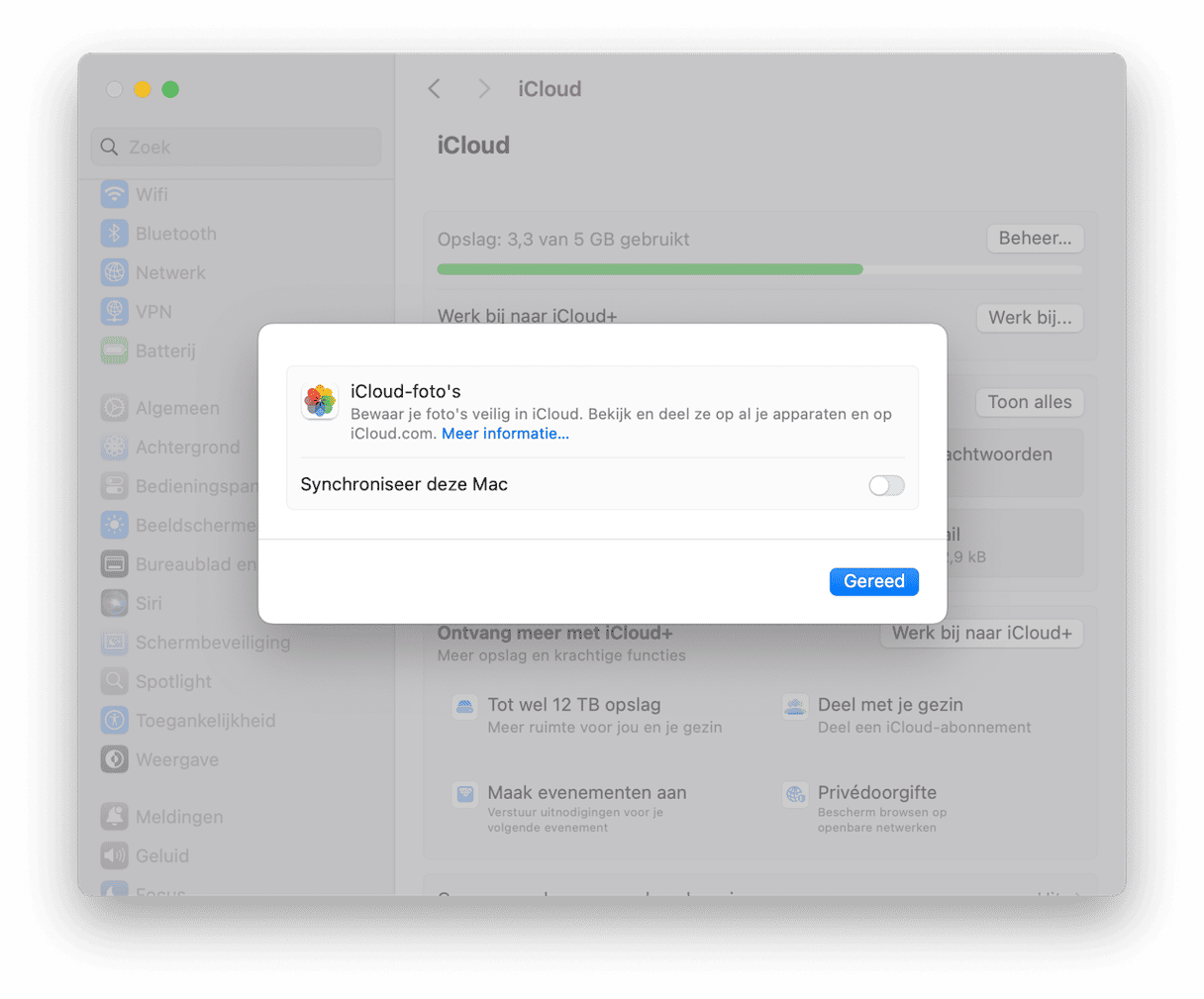
Nu je de synchronisatie hebt uitgeschakeld, worden wijzigingen die je in Foto's op je Mac maakt niet gesynchroniseerd met iCloud, dus je kunt veilig foto's verwijderen.
- Open de app Foto's.
- Klik op het menu 'Bewerk' en kies daar 'Selecteer alles' of druk op Command-A.
- Klik op 'Verwijder' of klik met de rechtermuisknop op een foto en kies 'Verwijder 'xxxx' onderdelen'.
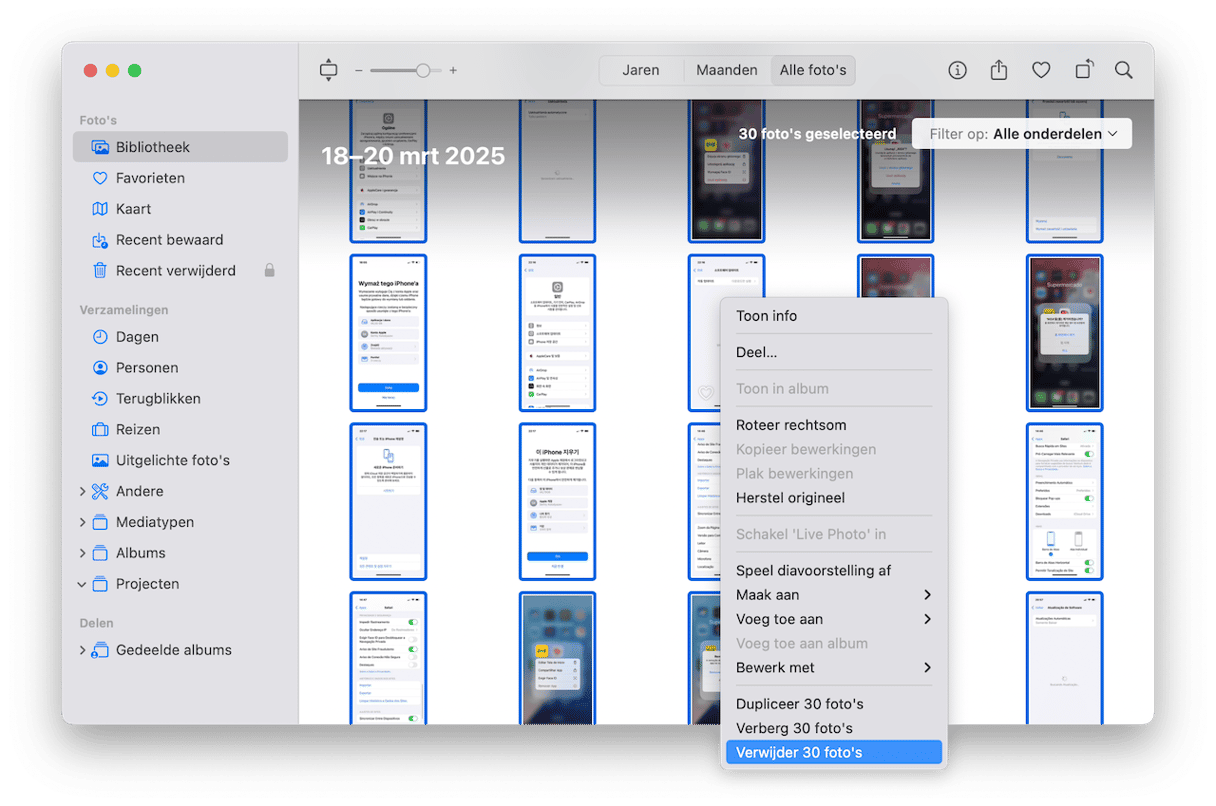
- Klik in de navigatiekolom op 'Onlangs verwijderd' en autoriseer deze actie met je wachtwoord of Touch ID als hierom wordt gevraagd.
- Klik rechtsboven in het venster op 'Verwijder alles'.
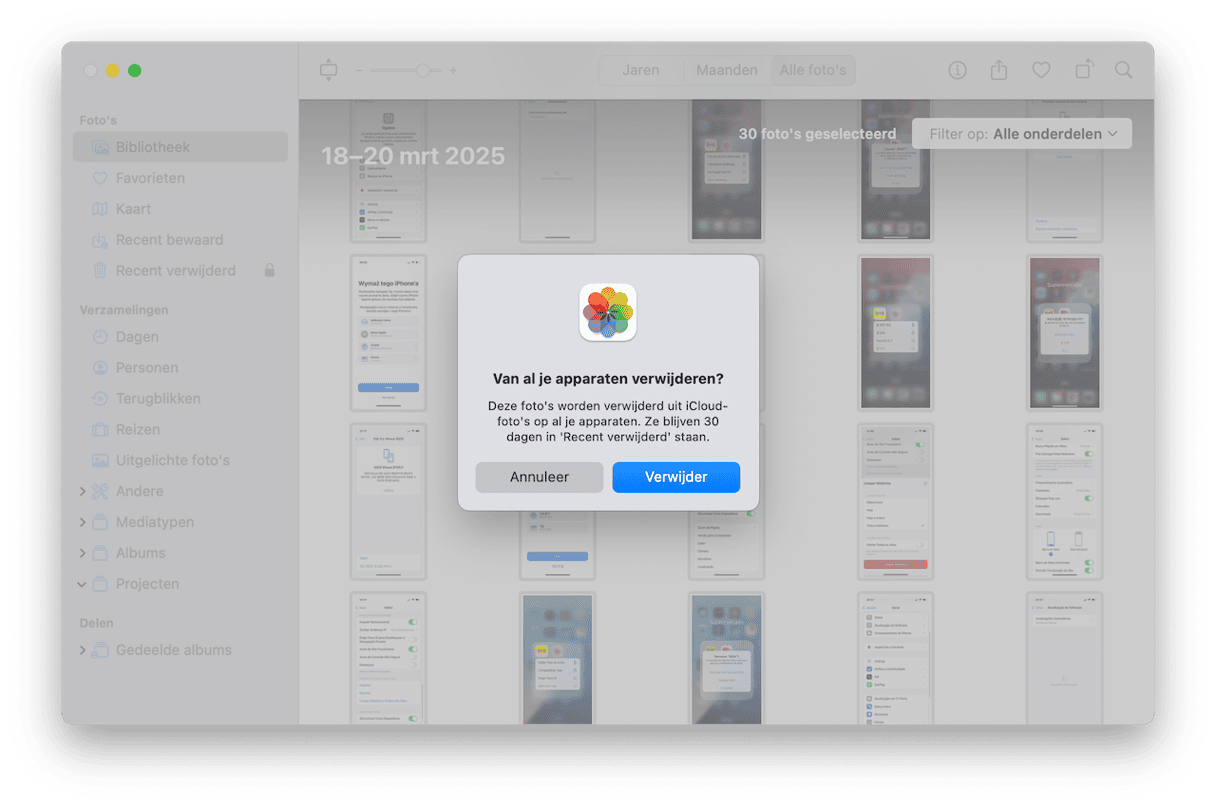
2. Verplaats je fotobibliotheek
De tweede optie is om je fotobibliotheek naar een externe schijf te verplaatsen. Je kunt dan blijven synchroniseren met iCloud, maar de foto's worden niet langer op de harde schijf van je Mac opgeslagen. Als je Foto's op je Mac wilt gebruiken, sluit je gewoon de externe schijf aan. Het is dan echter wel belangrijk dat je Foto's niet gebruikt zonder dat de schijf is aangesloten, omdat je Mac dan een nieuwe fotobibliotheek aanmaakt en deze weer synchroniseert met iCloud.
- Kies een externe USB- of Thunderbolt-schijf met voldoende ruimte voor je fotobibliotheek en zorg ervoor dat deze is geformatteerd als APFS of macOS Extended (Journaled).
- Sluit de schijf op je Mac aan.
- Ga naar je map Foto's in de Thuismap (of waar je fotobibliotheek in jouw geval is opgeslagen).
- Sleep de fotobibliotheek naar de harde schijf.
- Als het kopiëren is afgerond, sleep je de oorspronkelijke fotobibliotheek naar de Prullenmand en leeg je deze.
- Houd de Option-toets ingedrukt en klik op Foto's in het Dock om deze te openen.
- Kies wanneer daarom wordt gevraagd de fotobibliotheek op je externe schijf.
- Wanneer Foto's is geopend en je je bibliotheek kunt zien, klik je op het menu 'Foto's' en kies je 'Instellingen'.
- Klik in het gedeelte 'Algemeen' op 'Gebruik als systeembibliotheek'. Als deze knop grijs en niet klikbaar is, is de Bibliotheek al toegewezen als je systeembibliotheek.
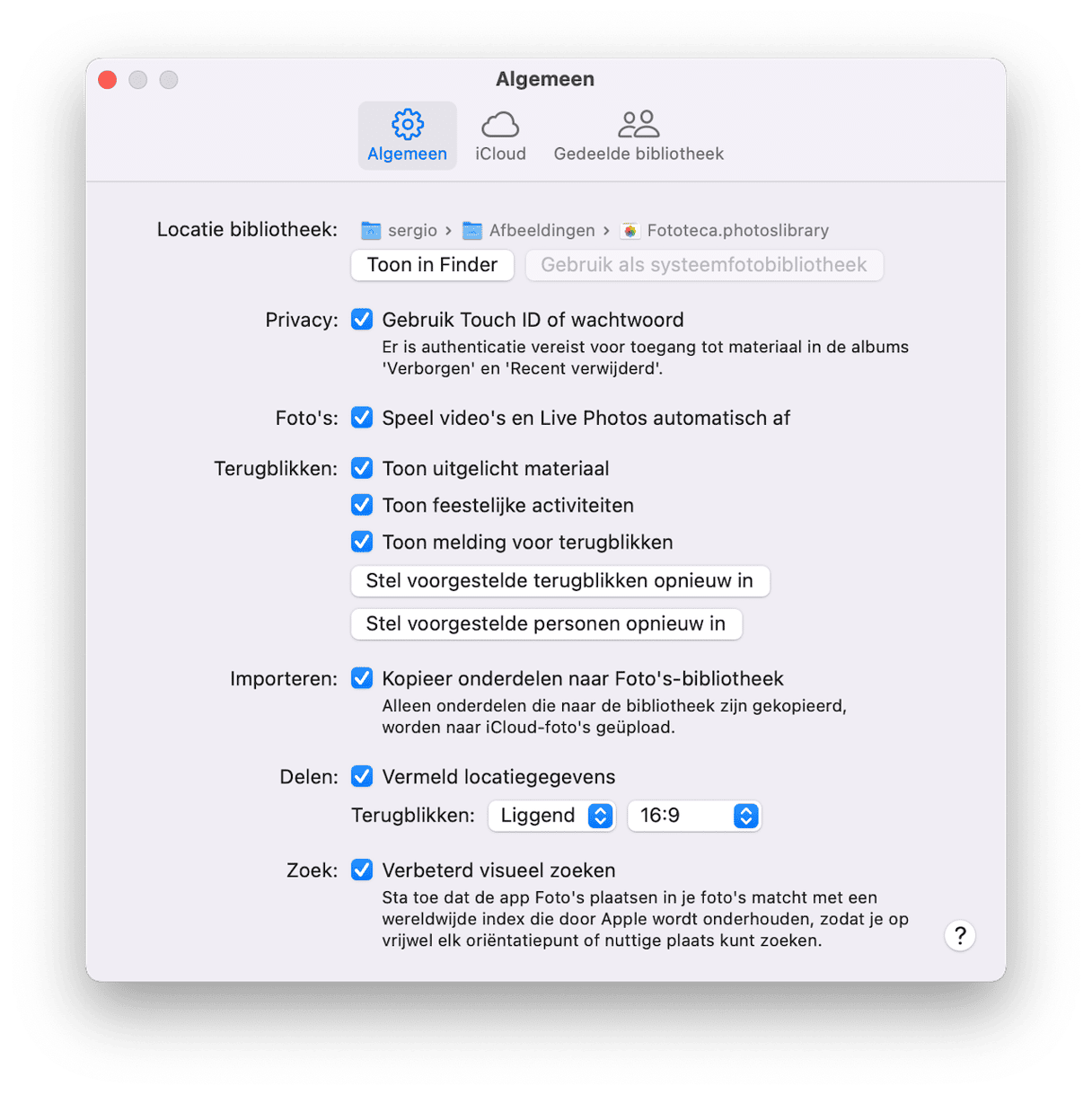
Als je nu Foto's opent, wordt die bibliotheek geopend en met iCloud gesynchroniseerd. De foto's worden echter niet langer opgeslagen op je Mac zelf.
3. Optimaliseer de ruimte op je Mac
Met deze methode verwijder je geen foto's van je Mac, maar verwijder je alleen de versie met hoge resolutie en wordt er een versie in lage resolutie bewaard. Hierdoor wordt er flink wat ruimte op je Mac vrijgemaakt en je kunt Foto's bovendien gewoon blijven gebruiken zonder de bibliotheek naar een externe schijf te hoeven verplaatsen. Je kunt de versie met hoge resolutie gewoon weer downloaden als je je foto's bijvoorbeeld wilt bewerken. Volg hiervoor deze stappen:
- Open 'Foto's', klik op het menu 'Foto's' en kies 'Instellingen'.
- Ga naar het tabblad 'iCloud'.
- Selecteer het aankruisvakje met het label 'Optimaliseer Mac-opslag'.
- Sluit Instellingen.
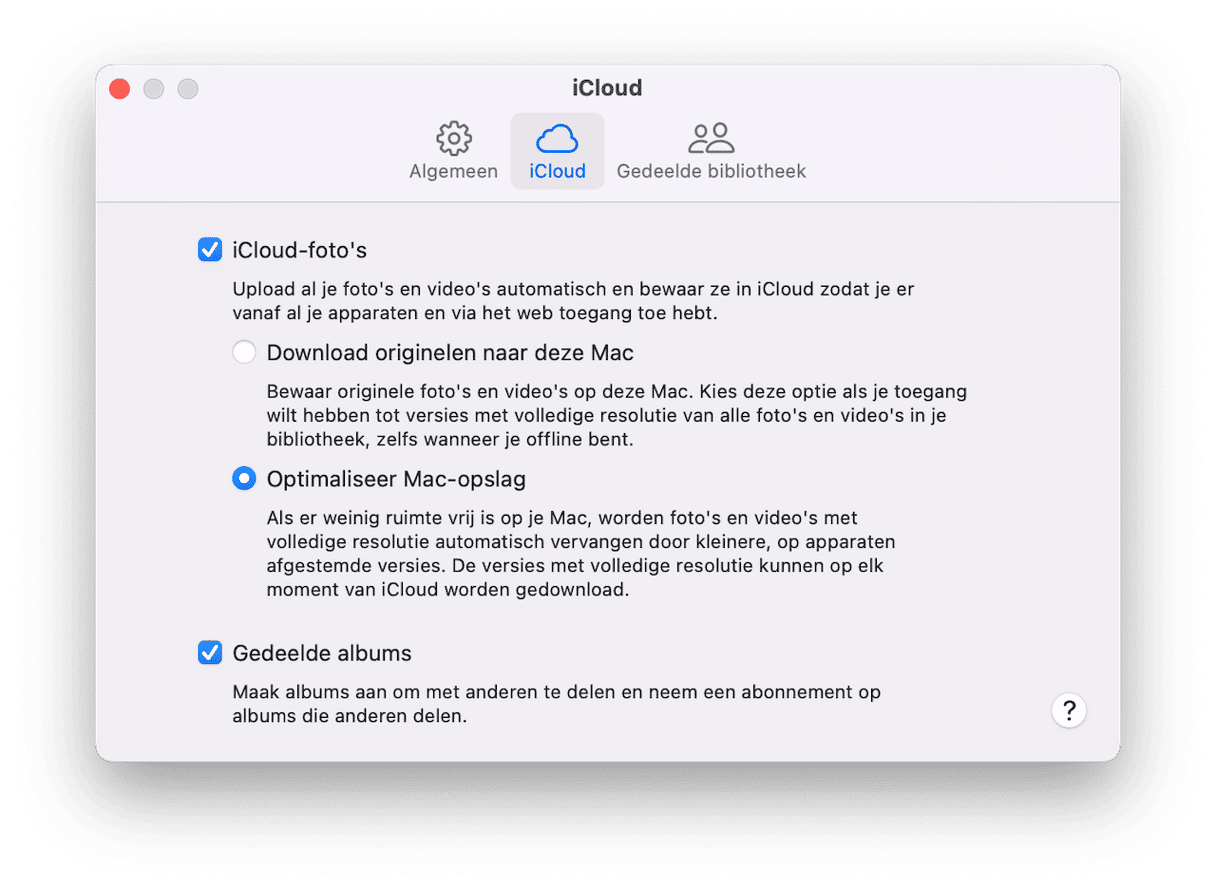
Verwijder vergelijkbare en dubbele afbeeldingen
Bij het optimaliseren van je opslagruimte is het ook een goed idee om vergelijkbare en dubbele foto's te verwijderen. Natuurlijk kun je dan de ingebouwde tools van de Foto's-app gebruiken om dubbele foto's te verwijderen, maar op deze manier heeft het alleen invloed op je fotobibliotheek. Dit betekent dat de dubbele afbeeldingen in andere mappen niet worden gedetecteerd. Hetzelfde geldt voor vergelijkbare afbeeldingen.
Gelukkig is er een gemakkelijke manier om deze foto's te vinden, namelijk met CleanMyMac en de functie 'Mijn rommel'. Deze tool scant snel je hele schijf en dus niet alleen de Fotobibliotheek en spoort deze bestanden op zodat je ze vervolgens in één klik kunt verwijderen.
Dat werkt als volgt:
- Ga aan de slag met een gratis proefversie van CleanMyMac.
- Open de app en klik op Mijn rommel > Scan. Je kunt eventueel zelf de locatie van de scan instellen.
- Klik op 'Bekijk alle bestanden'.
- Selecteer op het tabblad 'Duplicaten' de dubbele foto's die je wilt verwijderen en klik op 'Verwijder'.
- Herhaal deze stappen voor 'Vergelijkbare afbeeldingen'.
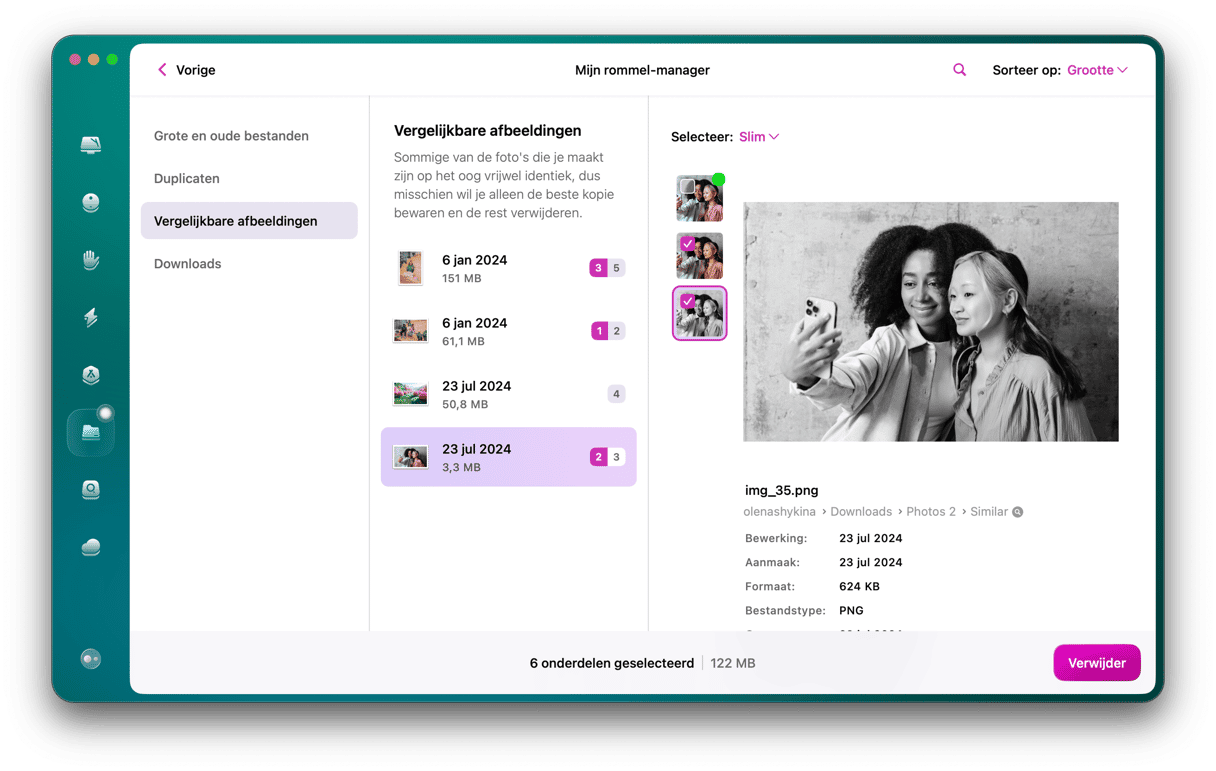
Je fotobibliotheek kan veel ruimte innemen op je Mac, en als je weet hoe je alle foto's van je MacBook maar niet van iCloud kunt verwijderen, helpt dat als je graag wat ruimte wilt vrijmaken. Volg de bovenstaande stappen om dat te doen, of kies een van de andere opties om ruimte vrij te maken.






